Como formatar textos em negrito, itálico ou sublinhado no Telegram
Por Ariane Velasco | Editado por Guadalupe Carniel | 13 de Maio de 2020 às 13h00
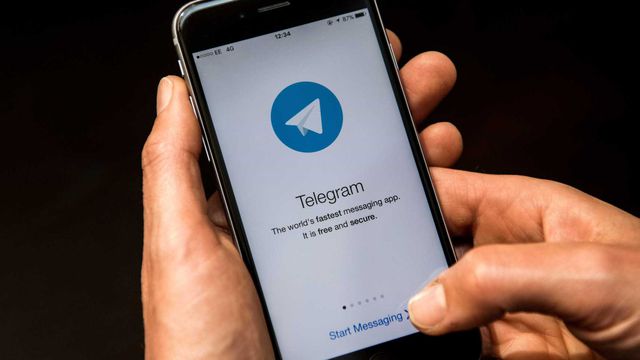
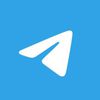
O Telegram é um aplicativo de mensagens instantâneas muito parecido com o WhatsApp, que permite trocar recados e fazer ligações de áudio ou de vídeo para seus contatos.
- Como usar a versão para a web do Telegram
- Guia definitivo: tudo o que você precisa saber para usar o Telegram
- Aprenda como excluir sua conta no Telegram
As semelhanças entre os dois não param por aí: assim como o WhatsApp, o Telegram também permite formatar as suas mensagens ao enviá-las. No entanto, nem todo mundo sabe como fazer isso. Se você faz parte do time que ainda não sabe como deixar seu texto em negrito, itálico ou riscado, seja no smartphone ou no PC, confira o tutorial abaixo.
Telegram: como formatar suas mensagens no aplicativo
Formatando seu texto ao digitar no celular
Passo 1: entre no Telegram e selecione o contato para o qual você deseja enviar uma mensagem. Depois, para mandar o seu texto em itálico, basta colocar dois traços (__) antes e dois depois da palavra ou frase. Não estranhe se a mensagem não aparecer formatada na caixa de mensagem. Ao tocar no "Enter", ela mudará automaticamente e ficará como na imagem abaixo:
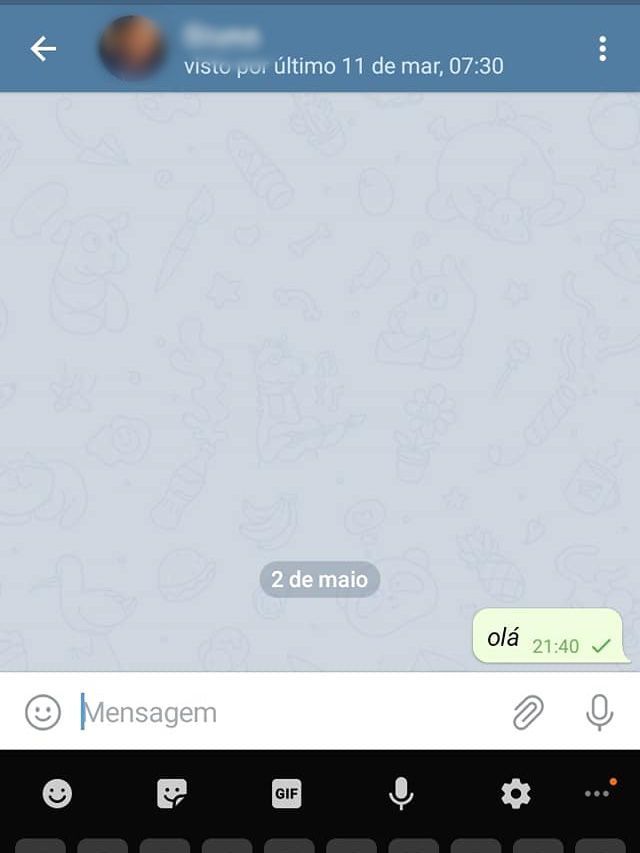
Passo 3: já, para digitar as palavras em negrito, adicione dois asteriscos (**) no começo e dois no fim do que for digitado. O resultado pode ser visto abaixo:
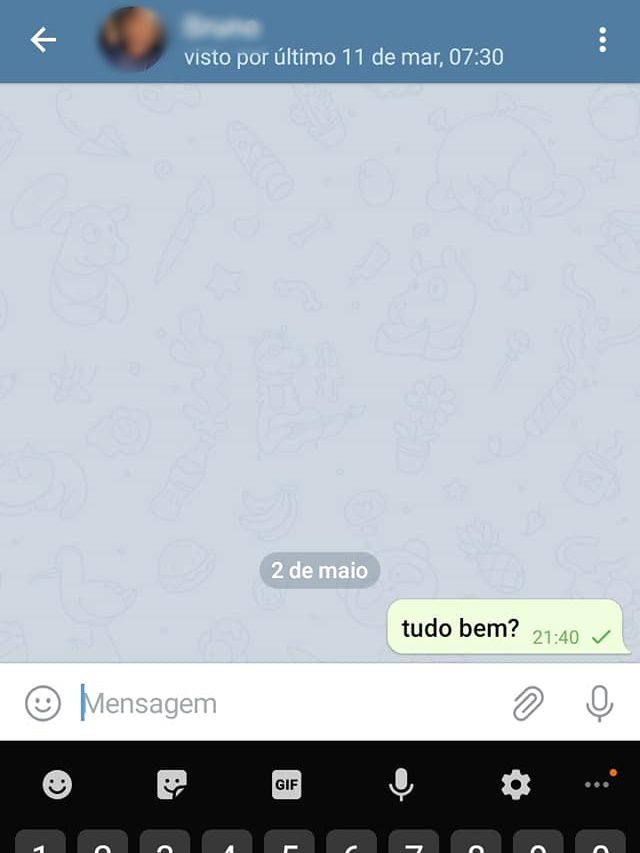
Passo 4: se você quer enviar seu texto com uma linha no meio dele, é só inserir dois tios (~~) no começo e dois no fim.
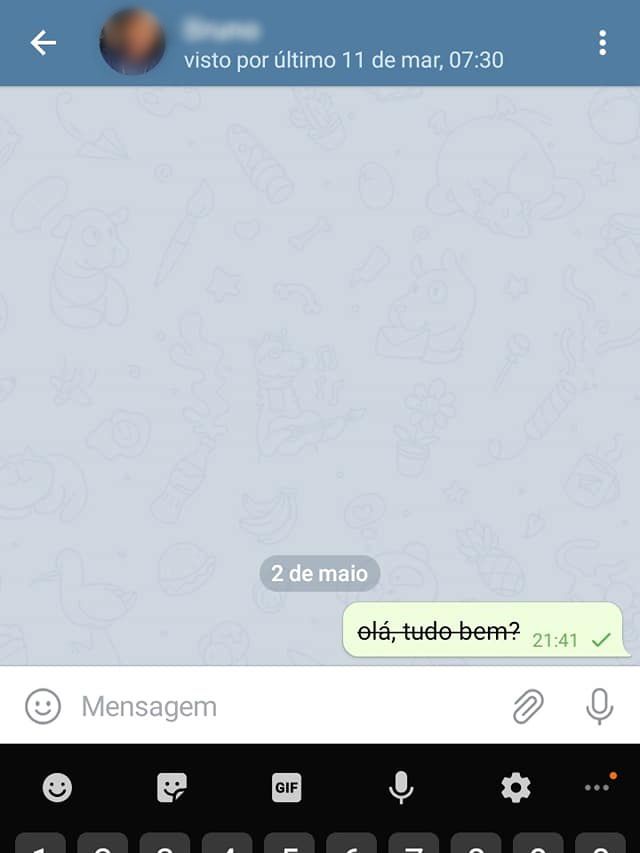
Passo 5: por fim, se você quer que o seu texto fique com um espaço entre uma letra e outra, é só colocar três crases no começo (```) e três no final das palavras ou frases.
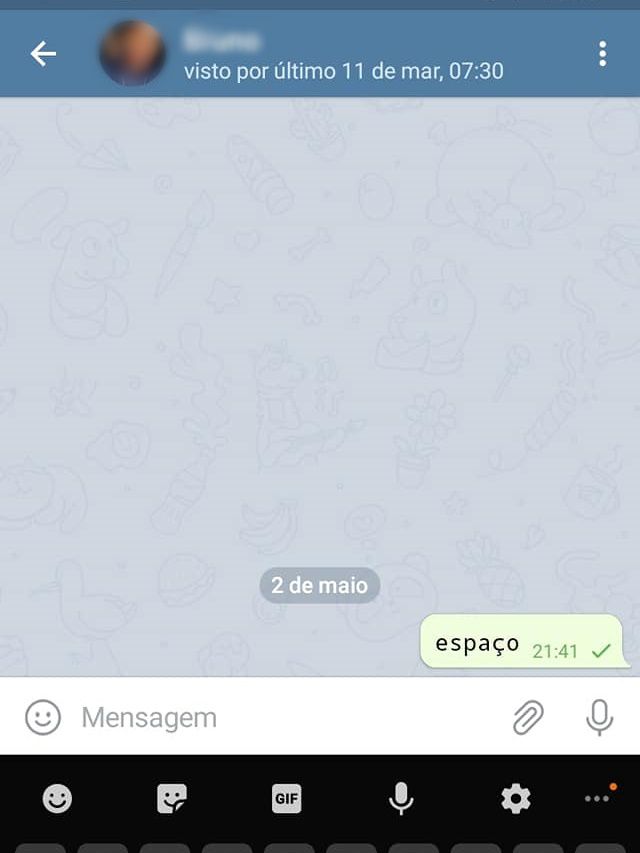
Telegram: formatando seu texto de modo mais simples
Já, se você não quer ter que formatar o texto colocando símbolos antes dele, é possível fazer isso de maneira mais fácil. No celular, basta selecionar a palavra ou frase e pressioná-la até que as opções de formatação apareça.
Já, se você quer formatar o texto do Telegram no computador, é só selecionar o texto e clicar com o botão direito do mouse nele. Depois, basta selecionar “Formatação” e escolher a opção desejada. No entanto, essa opção não está disponível para web, só para o aplicativo do computador, que pode ser baixado neste link. Se você quiser formatar o texto no Telegram web, ainda pode seguir o tutorial acima.
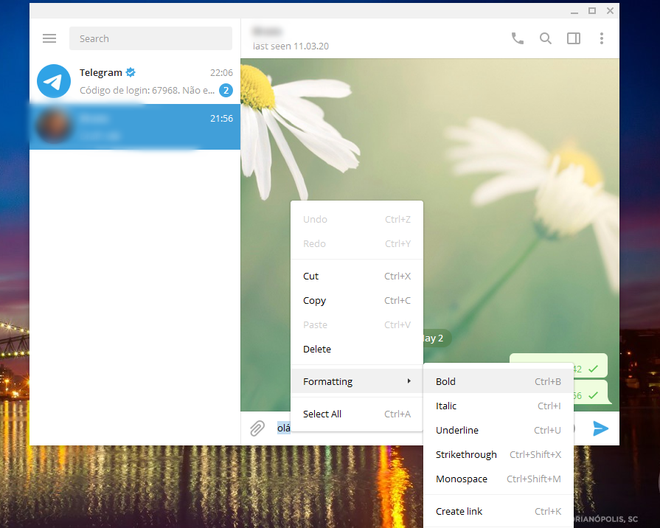
Você sabia que era possível - e tão fácil - formatar texto no Telegram? Conte pra gente nos comentários.